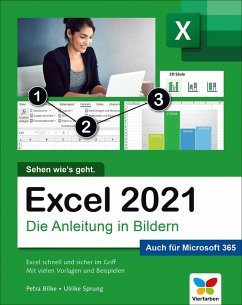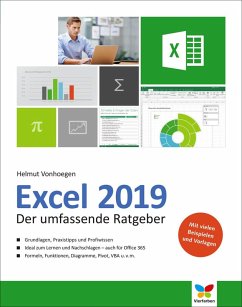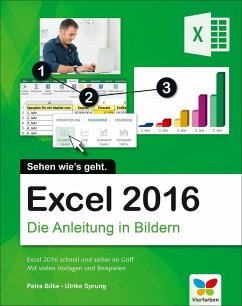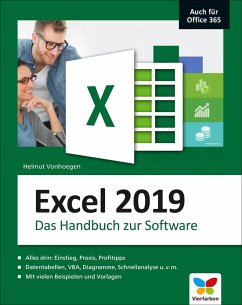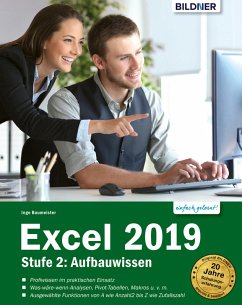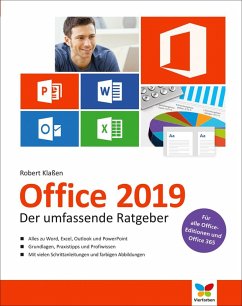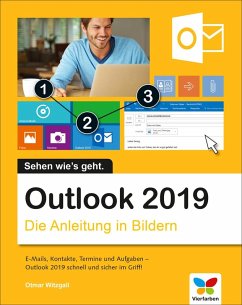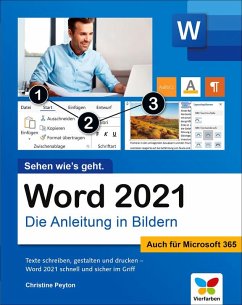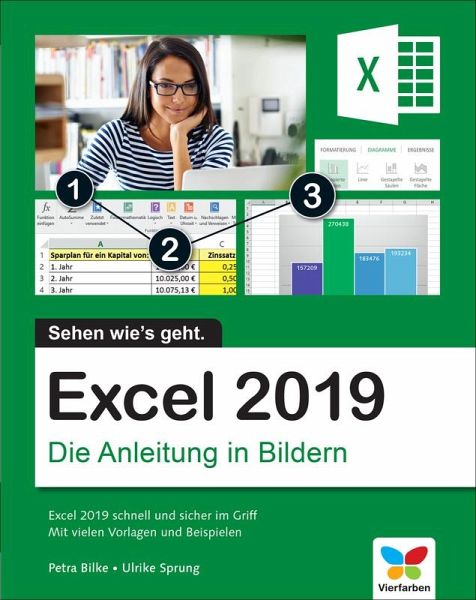
Excel 2019 (eBook, PDF)
Die Anleitung in Bildern
Versandkostenfrei!
Sofort per Download lieferbar
9,90 €
inkl. MwSt.
Weitere Ausgaben:

PAYBACK Punkte
0 °P sammeln!
Plötzlich wird Excel ganz leicht. Was immer Sie tun wollen, in diesem Buch finden Sie die passende Anleitung. Rechnen, Tabellen gestalten, Daten sortieren, Diagramme erstellen, Formeln und Funktionen nutzen, Tabellen ausdrucken u. v. m. Sie sehen Bild für Bild, was zu tun ist. Zusätzlich gibt es eine Menge Vorlagen und Beispiele, die Sie direkt für Ihre Arbeit übernehmen können. So erreichen Sie Ihr Ziel. Garantiert.Aus dem Inhalt:Mit Tabellen arbeiten Bereiche kopieren, verschieben, löschen Tabellen professionell gestalten Schnelles Arbeiten mit Designs Zahlen formatieren Bedingte Form...
Plötzlich wird Excel ganz leicht. Was immer Sie tun wollen, in diesem Buch finden Sie die passende Anleitung. Rechnen, Tabellen gestalten, Daten sortieren, Diagramme erstellen, Formeln und Funktionen nutzen, Tabellen ausdrucken u. v. m. Sie sehen Bild für Bild, was zu tun ist. Zusätzlich gibt es eine Menge Vorlagen und Beispiele, die Sie direkt für Ihre Arbeit übernehmen können. So erreichen Sie Ihr Ziel. Garantiert.
Aus dem Inhalt:
Aus dem Inhalt:
- Mit Tabellen arbeiten
- Bereiche kopieren, verschieben, löschen
- Tabellen professionell gestalten
- Schnelles Arbeiten mit Designs
- Zahlen formatieren
- Bedingte Formatierung
- Schriftarten, -größen und -farben ändern
- Seitenumbrüche festlegen und löschen
- Formeln und Funktionen
- Summe, Mittelwert, Datum und Uhrzeit
- Diagramme und Grafiken
- Sparklines oder Mini-Diagramme
- Grafiken einfügen
- Arbeitsblätter einfügen, umbenennen, verschieben, kopieren
- Listen gekonnt auswerten
- Fenster, Zeilen, Spalten fixieren
- PDFs erstellen und Daten aus Excel in Word einfügen
- Serienbriefe auf Basis von Excel-Listen
- Nützliche Vorlagen: Sparplan, Fahrtenbuch, Musterrechnung u.v.m.
Dieser Download kann aus rechtlichen Gründen nur mit Rechnungsadresse in A, B, BG, CY, CZ, D, DK, EW, E, FIN, F, GR, HR, H, IRL, I, LT, L, LR, M, NL, PL, P, R, S, SLO, SK ausgeliefert werden.